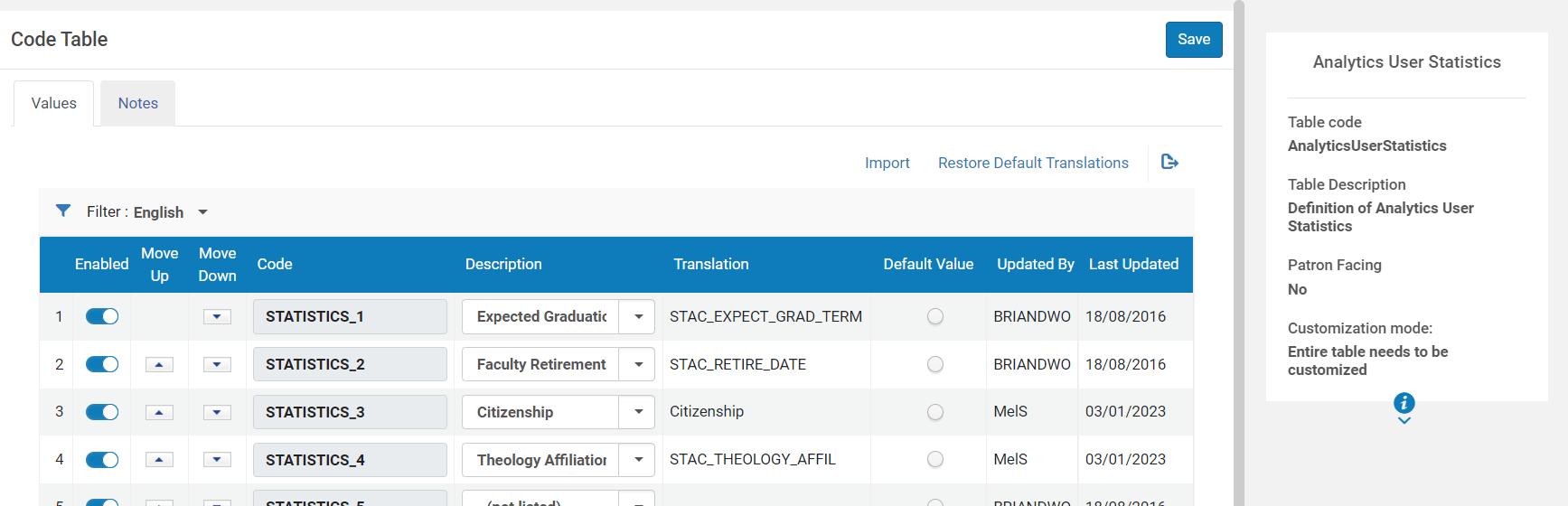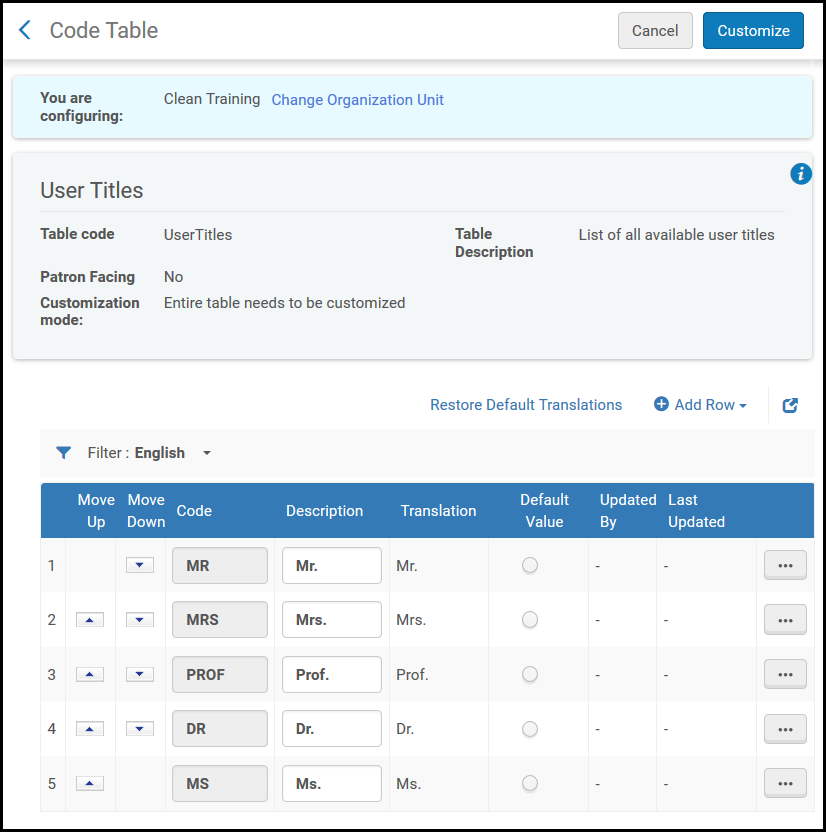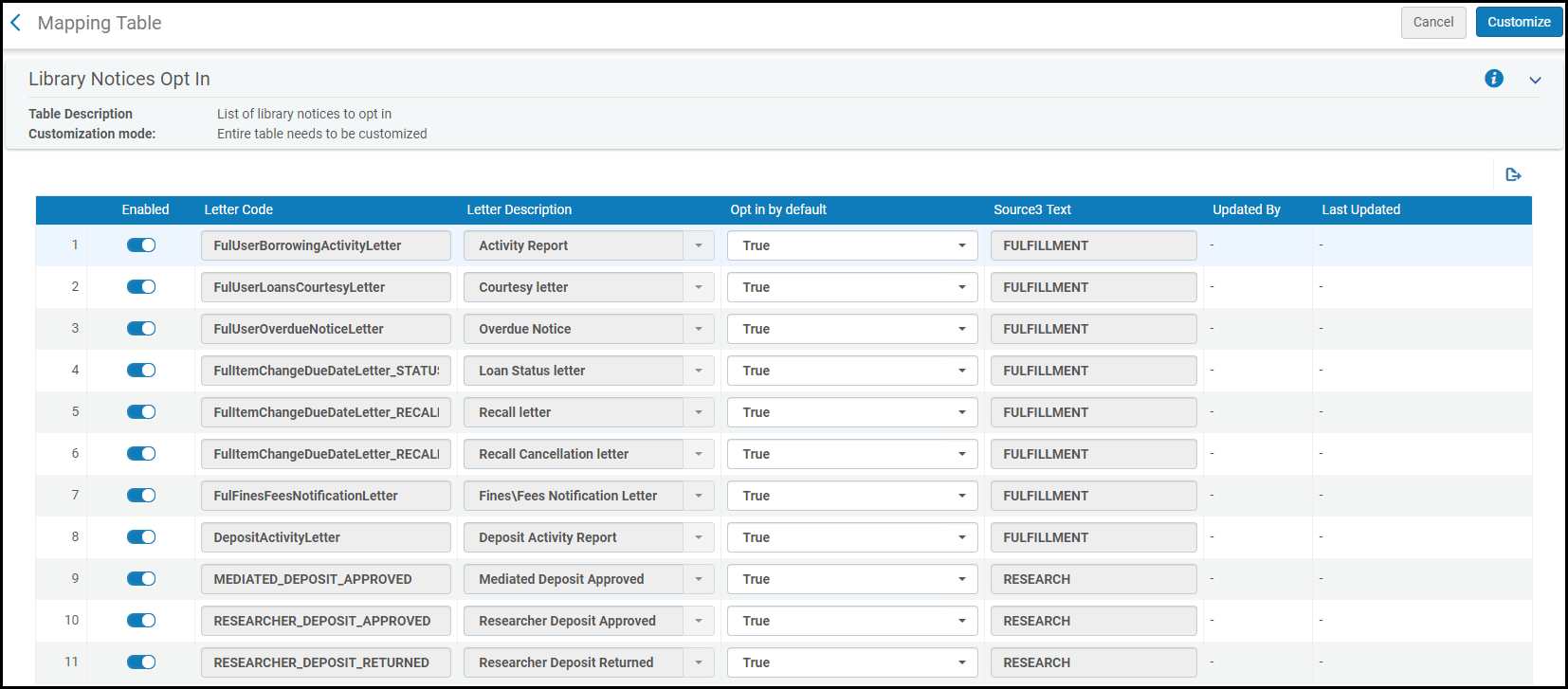Translatable
Configurar Grupos de Usuários
Para configurar grupos de usuários, você deve ter uma das seguintes funções:
- Administrador de Usuários
- Administrador Geral do Sistema
Você pode definir grupos para atribuir a usuários. Os grupos são uma forma de agrupar usuários por tipo, como ex-alunos, professores e assim por diante. Após definir os grupos de usuários, você pode atribuí-los ao adicionar ou editar um usuário (veja
Adicionar Usuários e
Editar Usuários). Após adicionar grupos de usuários, você deve especificar os tipos de registro de usuário que podem ser associados a cada grupo; veja
Mapear Grupos de Usuários para Tipo de Registro de Usuário.
Se você configurado para tal, o Alma adiciona automaticamente perfis de função e/ou termos de serviço de registro ao usuário após adicionar um novo usuário a um grupo (veja
Configurar Regras de Atribuição de Funções e
Configurar Regras de Registro de Usuário).
Grupos de usuários são configurados na tabela de códigos Grupos de Usuários (
Menu de Configuração > Gerenciamento de Usuários > Detalhes do Usuário > Grupos de Usuários). Para mais informações sobre tabelas de códigos, veja
Tabelas de Códigos.
Tabela de Código de Grupos de Usuários
- Grupos de usuários podem ser definidos somente no nível da instituição. Selecione a instituição desejada no filtro configurando da página de Configuração.
- Se sua instituição estiver usando grupos de usuários como um parâmetro dos serviços ao usuário (por exemplo, em Regras da Unidade de Serviços ao Usuário, Regras da Lógica de Exibição etc.), você precisará atualizar as regras para que entrem em vigor para os usuários do novo grupo.
- A reordenação de registros não é suportada para grupos de usuários.
- O código do Grupo de Usuários deve conter somente caracteres alfanuméricos.
- A coluna Tradução fica visível somente quando sua instituição habilitou idiomas (Configuração > Geral > Configurações Gerais > Idiomas da Instituição).
Você pode adicionar, editar ou excluir grupos de usuários.
Mapear Grupos de Usuários para Tipos de Registro de Usuário
Para mapear grupos de usuários para tipos de registro de usuário, você deve ter uma das seguintes funções:
- Administrador de Usuários
- Administrador Geral do Sistema
Você pode associar grupos de usuários a tipos de registro de usuário. Quando um usuário com registro de um determinado tipo (Operador, Público ou Contato) é adicionado ou criado (veja
Adicionar Usuários e
Editar Usuários), somente grupos de usuários associados a esse tipo de registro podem ser selecionados para esse usuário.
O mapeamento de grupos de usuários para tipos de registro é configurado na tabela de mapeamento Tipo de Registro de Usuário/Grupo de Usuários (
Configuração > Gerenciamento de Usuários > Detalhes do Usuário > Tipo de Registro de Usuário/Grupo de Usuários). Para mais informações sobre tabelas de mapeamento, veja
Tabelas de Mapeamento.
Você pode adicionar, editar ou excluir mapeamentos de grupos de usuários para tipos de registro de usuário. Selecione até três tipos de registro de usuário para cada grupo. Você pode selecionar um valor vazio para qualquer uma das listas dropdown. Usar o mesmo valor mais de uma vez não tem efeito (é o mesmo que usar uma vez).
O valor Organização não deve ser usado (selecioná-lo não terá efeito).
Tabela de Mapeamento Tipo de Registro de Usuário/Grupo de Usuários
Configurar Categorias de Atividades do Usuário
Para configurar categorias de atividades de usuários, você deve ter uma das seguintes funções:
- Administrador de Usuários
- Administrador Geral do Sistema
Você pode definir categorias de atividades para atribuir aos usuários. As categorias de atividade do usuário são as funções realizadas na biblioteca pelo usuário, e são uma forma de agrupar os usuários por tipo, como finanças, balcão de circulação e assim por diante. Após definir as categorias de atividades, você pode atribuí-las ao adicionar ou editar usuários (veja
Adicionar Usuários e
Editar Usuários). Após adicionar categorias de atividades de usuários, você deve especificar os tipos de registro de usuário que poderão ser associados a cada categoria; veja
Mapear Categorias de Atividades para Tipos de Registro de Usuário.
Se configurado para tal, o Alma adiciona automaticamente perfis de função após adicionar um novo usuário com uma categoria de atividade. (veja
Configurar Regras de Atribuição de Funções).
Categorias de atividades de usuários são configuradas na tabela de códigos Categorias de Atividades (
Menu de Configuração > Gerenciamento de Usuários > Detalhes do Usuário > Categorias de Atividades). Para mais informações sobre tabelas de códigos, veja
Tabelas de Códigos.
Você pode adicionar, editar ou excluir categorias de atividade de usuários. Você pode reordenar como as categorias de serviço aparecem nas caixas dropdown e selecionar a categoria que estará selecionada por padrão.
Tabela de Códigos Categorias de Atividades
Mapear Categorias de Atividades para Tipos de Registro de Usuário
Para mapear categorias de atividades para tipos de registro de usuário, você deve ter uma das seguintes funções:
- Administrador de Usuários
- Administrador Geral do Sistema
Você pode associar categorias de atividades a tipos de registro de usuário. Quando um usuário com registro de um determinado tipo (Operador, Público ou Contato) é adicionado ou criado (veja
Adicionar Usuários e
Editar Usuários), somente categorias de atividades associadas a esse tipo de registro poderão ser selecionados para esse usuário.
O mapeamento de categorias de atividades para tipos de registro de usuário é configurado na tabela de mapeamento Tipo de Registro de Usuário/Categoria de Atividade (
Configuração > Gerenciamento de Usuários > Detalhes do Usuário > Tipo de Registro de Usuário/Categoria de Atividade). Para mais informações sobre tabelas de mapeamento, veja
Tabelas de Mapeamento.
Tabela de Mapeamento Tipo de Registro de Usuário/Categoria de Atividade
Você pode adicionar, editar ou excluir mapeamento de categorias de atividade para tipos de registro de usuário. Selecione até três tipos de registro de usuário para cada categoria de atividade. Você pode selecionar um valor vazio para qualquer uma das listas dropdown. Usar o mesmo valor mais de uma vez não tem efeito (é o mesmo que usar uma vez).
O valor Organização não deve ser usado (selecioná-lo não terá efeito).
Configurar a Exibição de Nomes de Usuários
Para configurar a exibição de nomes de usuários no Alma, você deve ter uma das seguintes funções:
- Administrador de Usuários
- Administrador Geral do Sistema
Você pode configurar como os nomes de usuários são exibidos no Alma. Os nomes aparecem na Página Inicial do Alma, no menu do usuário e em outros locais.
A exibição destes nomes é configurada separadamente para cada tipo de registro de usuário. Para cada tipo de registro, você pode configurar o primeiro, segundo e terceiro nome, assim como o separador, na seguinte expressão:
{First display name}{separator}{second display name}{space}{third display name}
Os valores possíveis para nomes exibidos incluem
firstName, lastName, middleName,
userName (identificador principal),
jobDescription ou
userTitle (honorífico). Veja
Adicionar Usuários. Por padrão, o nome do usuário aparece como
lastName, firstName.
As opções de exibição de nome do usuário são configuradas na tabela de mapeamento Exibição do Nome do Usuário (
Configuração > Gerenciamento de Usuários > Detalhes do Usuário > Exibição do Nome do Usuário). Para mais informações sobre tabelas de mapeamento, veja
Tabelas de Mapeamento.
Você pode editar a exibição do nome do usuário para os registros de tipo contato, público e operador. Se você desabilitar uma linha, a nome de exibição padrão lastName, firstName é usado para o tipo de registro. Para cada tipo de registro, você pode selecionar se os nomes de Preferência, Principal ou Ambos serão exibidos. Se ambos forem selecionados, o nome de preferência será exibido entre parênteses após o nome principal.
Você também pode alterar a maneira em que os nomes são ordenados, por exemplo, nome + nome do meio e depois sobrenome. Isso pode ser feito configurando a linha SORT_USER_LIST na tabela.
As linhas para registros de tipo Todos, Organização e Usuário não têm efeito.
Tabela de Mapeamento Exibição do Nome do Usuário
Configurar Gêneros de Usuários
Para configurar a lista de gêneros de usuários no Alma, você deve ter uma das seguintes funções:
- Administrador de Usuários
- Administrador Geral do Sistema
A lista de gêneros de usuários pode ser configurada na tabela Gêneros (Configuração > Gerenciamento de Usuários - Detalhes do Usuário > Gêneros). Depois que os valores forem definidos, eles poderão ser atribuídos a usuários individuais na página Detalhes do Usuário.
A tabela Gêneros contém quatro gêneros padrão (masculino, feminino, outro e nenhum). Esses valores podem ser desabilitados e sua descrição pode ser alterada. Além disso, nos campos "Adicionais", a instituição pode definir seus próprios valores de gênero, até 10, em uma lista.
Cada alteração nos valores de gênero será aplicada aos registros existentes de todos os usuários aos quais esse gênero está atribuído.
Em uma Área da Rede, os gêneros podem ser definidos na instituição da Rede, nesse caso, os valores definidos na rede são não podem ser editados pelas instituições participantes.
Configurar Categorias Estatísticas
Para configurar categorias estatísticas, você deve ter uma das seguintes funções:
- Administrador de Usuários
- Administrador Geral do Sistema
Categorias estatísticas podem ser usadas para associar informações sobre usuários individuais, como seu grupo de usuários ou nível acadêmico, às suas contas de usuário, para uso em relatórios ou regras de unidade de serviços ao usuário.
Analytics usam categorias estatísticas para permitir que você exiba ou filtre as informações sobre usuários por campos diferentes do grupo de usuários e da categoria de atividade (que estão disponíveis automaticamente para análise estatística). Por exemplo, você pode dividir os usuários por área geográfica ou titulação acadêmica.
Categorias estatísticas também podem ser usadas em regras da unidade de serviços ao usuário para atribuir diversas políticas a usuários de diferentes tipos. Por exemplo, elas podem ser usadas para dar aos alunos de pós-graduação permissões de empréstimo mais amplas do que aos alunos de graduação.
Esta seção explica como criar categorias estatísticas, que é um processo de três etapas:
- Criar tipos de categorias estatísticas - Antes de criar categorias, defina os vários tipos de categoria. Por exemplo: Área Geográfica ou Titulação Acadêmica Veja a etapa 1 abaixo.
- Criar categorias estatísticas - Crie as categorias para cada tipo. Por exemplo, para a categoria de tipo Área Geográfica, você pode criar as categorias Nova York, Boston e Paris, se essas forem as localizações de seus usuários. Veja a etapa 2 abaixo.
- Mapear categorias para tipos - Atribui cada categoria ao seu tipo. Veja a etapa 3 abaixo.
Uma vez criadas as categorias estatísticas necessárias, elas podem ser atribuídas aos usuários. Quando as estatísticas no nível de biblioteca são ativadas para uma instituição, a visibilidade de e o acesso às categorias estatísticas atribuídas aos usuários são limitados pelo escopo do usuário. No entanto, as categorias em si são definidas no nível da instituição. Para mais informações, veja
Gerenciar Estatísticas do Usuário.
Embora você possa criar mais de dez tipos de categoria, somente dez podem ser disponibilizados por vez para uso nos Analytics. Para informações sobre como selecionar as categorias a serem disponibilizadas, veja a
etapa 4 abaixo.
Para informações sobre como usar categorias estatísticas em relatórios dos Analytics, veja
Usuários. Para informações sobre como usá-las nas regras da unidade de serviços ao usuário, veja
Serviços ao Usuário - Físico.
Criar Tipos de Categorias Estatísticas (Etapa 1)
Você pode definir qualquer número de tipos de categorias. No entanto, somente dez deles estarão disponíveis por vez para uso nos Analytics.
Tipos de categorias de estatísticas são definidos na tabela de códigos Tipos de Categorias de Usuários (
Menu de Configuração > Gerenciamento de Usuários > Detalhes do Usuário > Tipos de Categorias). Para mais informações sobre tabelas de códigos, veja
Tabelas de Códigos. Você pode adicionar, editar ou excluir tipos de categorias.
Tabela de Códigos Tipos de Categorias de Usuários
Criar Categorias Estatísticas (Etapa 2)
Categorias de estatísticas são definidas na tabela de códigos Categorias de Estatísticas do Usuário (
Menu de Configuração > Gerenciamento de Usuários > Detalhes do Usuário > Categorias de Estatísticas). Para mais informações sobre tabelas de códigos, veja
Tabelas de Códigos. Você pode adicionar, editar ou excluir uma categoria de estatística.
Tabela de Códigos Categorias de Estatísticas do Usuário
O link Categorias/Tipos de Estatísticas só aparece na página de configuração de Gerenciamento de Usuários se ao menos uma categoria estatística e um tipo de categoria estiverem definidos
A tabela de códigos Categorias Estatísticas do Usuário é paginada. São exibidas no máximo 50 linhas por página quando houver mais de 50 linhas configuradas.

Paginação da Tabela de Códigos
Mapeamento de Categorias Estatísticas para Tipos (Etapa 3)
O mapeamento de categorias de estatísticas para os tipos correspondentes é feito na tabela de mapeamento Tipos/Categorias de Estatísticas (
Menu de Configuração > Gerenciamento de Usuários > Detalhes do Usuário > Tipos/Categorias de Estatísticas). Para mais informações sobre tabelas de mapeamento, veja
Tabelas de Mapeamento. Você pode adicionar, editar ou excluir mapeamentos e também habilitá-los ou desabilitá-los.
Uma categoria pode ser mapeada somente para um tipo.
Se mais de 1.000 tipos forem mapeados para uma categoria de estatística, os usuários não poderão editar. A caixa dropdown será somente de leitura. Para editar os tipos mapeados, o usuário precisa exportar a categoria de estatística, aplicar as alterações no Excel e depois importar o arquivo. Veja abaixo mais informações sobre exportação e importação de categorias de estatísticas.
Adicionalmente, você pode usar a opção de exportar/importar para atualizar múltiplas linhas em uma ação de importação.
- Na tabela de mapeamento, exporte a tabela selecionando o ícone Exportar.
Exportar Tabela de Mapeamento de Categorias de Estatísticas para o Excel
- Adicione linhas ao Excel exportado conforme necessário. As únicas colunas relevantes para Categorias de Estatísticas que devem ser preenchidas são:
- Coluna B (Target Code Combo Code) - Preencha os códigos de Categoria de Estatística que você deseja adicionar ao mapeamento. Certifique-se de que eles tenham sido adicionados primeiro à tabela de Categorias de Estatísticas através do Menu de Configuração de Gerenciamento de Usuários > Detalhes do Usuário > Categorias de Estatísticas.
- Coluna D (Source1 Combo Code) - Preencha o código de Tipo de Categoria para os quais será feito o mapeamento da Categoria de Estatística. Certifique-se de que eles tenham sido adicionados primeiro à tabela de Categorias de Estatísticas através do Menu de Configuração de Gerenciamento de Usuários > Detalhes do Usuário > Tipos de Categorias.
O exemplo abaixo exibe a adição do código da Categoria de Estatística “USA” ao Tipo de categoria País (código COU):
Tabela de Mapeamento exportada para o Excel
- Quando o arquivo Excel estiver completo, selecione Importar na tela Tabela de Mapeamento.
- Será solicitado que você faça upload do arquivo.
Importar arquivo Excel para Tabela de Mapeamento
- Busque pelo arquivo Excel. Selecione Fazer Upload de Arquivo.
- Quando a mensagem de confirmação “Isto substituirá todas as linhas existentes. Tem certeza?” aparecer, selecione Confirmar.
Selecionar Tipos de Categorias de Estatísticas para Exibição nos Analytics (Etapa 4)
Você pode selecionar até dez tipos de categorias estatísticas para disponibilizar no Analytics. Isso é feito na tabela de códigos Analytics de Estatísticas de Usuários (
Menu de Configuração > Analytics > Configurações Gerais > Analytics > Analytics de Estatísticas de Usuários). Para mais informações sobre tabelas de códigos, veja
Tabelas de Códigos. Selecione (até) dez tipos na coluna
Descrição. Você também pode habilitar e desabilitar uma linha.
Analytics de Estatísticas do Usuário
Os relatórios de Analytics não exibem tipos de estatísticas com escopo de uma biblioteca específica. Eles só exibem informações para toda a instituição.
Configurar Títulos de Usuários
Para configurar títulos de usuários, você deve ter uma das seguintes funções:
- Administrador de Usuários
- Administrador Geral do Sistema
Você pode configurar títulos para o usuário (honoríficos), como Sr., Prof. e assim por diante. Os títulos de usuário estão disponíveis ao adicionar ou editar usuários (veja
Adicionar Usuários e
Editar Usuários). Títulos também estão disponíveis para cartas do Alma e impressões.
Títulos de usuários são configurados na tabela de códigos Títulos de Usuários (
Configuração > Gerenciamento de Usuários > Detalhes do Usuário > Títulos de Usuários). Para mais informações sobre tabelas de códigos, veja
Tabelas de Códigos.
Tabela de Códigos Títulos de Usuários
Você pode adicionar, editar e excluir títulos. Você pode selecionar a ordem de exibição na lista dropdown e o título que será selecionado por padrão.
Configurar Ativação de Envios de Avisos da Biblioteca
Para configurar ativações de envios de aviso da biblioteca, você deve ter uma das seguintes funções:
- Administrador de Usuários
- Administrador Geral do Sistema
A tabela de mapeamento Exibir Ativação de Envios de Aviso da Biblioteca (
Configuração > Gerenciamento de Usuários > Detalhes do Usuário > Exibir Ativação de Envios de Aviso da Biblioteca) permite configurar se os usuários podem ativar/desativar o recebimento de cada carta do usuário e se cada carta será enviada por padrão ou não para todos os usuários. Para mais informações sobre tabelas de mapeamento, veja
Tabelas de Mapeamento.
Tabela de Ativação de Envios de Avisos da Biblioteca
Você pode habilitar/desabilitar a funcionalidade de desativar o recebimento das seguintes notificações para usuários. Quando desabilitada, os usuários não terão a opção de ativar/desativar o recebimento de cartas. Para mais informações sobre cartas individuais, veja
Visão Geral da Configuração de Cartas.
- Relatório de Atividades - Carta de Atividade de Empréstimo.
- Carta de Aviso de Vencimento de Empréstimos - Carta de Aviso de Vencimento de Empréstimos
- Aviso de Atraso - Notificação de Atraso
- Carta de Status do Empréstimo - Aviso de Status do Empréstimo, enviado para uma alteração de data para devolução
- Carta de Devolução Requisitada - Aviso de Status do Empréstimo, enviado sobre uma devolução requisitada
- Carta de Cancelamento de Devolução Requisitada - Aviso de Status do Empréstimo, enviado sobre o cancelamento de uma devolução requisitada
- Notificação de Multas/Taxas - Notificação de Multas/Taxas
- Relatório de Atividades de Depósito - Carta de Atividade de Depósito.
- As demais cartas marcadas para pesquisadores são relevantes somente para instituições implementando o Esploro.
- Não altere o texto na coluna Source 3 Text. Este campo deve ser interno e será removido em uma versão futura.
Selecione True ou False na coluna Ativar por padrão para configurar se os usuários terão a carta ativada/desativada por padrão. True significa que ela estará ativada por padrão.
As alterações feitas nesta tabela são aplicadas automaticamente a todos os usuários criados posteriormente. Para usuários existentes, essas alterações são aplicadas somente se a lista de cartas selecionadas não foi alterada antes da personalização da tabela. Para mais informações, veja
Cartas Selecionadas para Usuário na seção Adicionar Usuários.
Para usuários que não desejam receber determinadas notificações da biblioteca, você pode desativar essas notificações individualmente (consulte Cartas Selecionadas para Usuário na seção Adicionar Usuários) ou para grupos que usam feeds do SIS ou atualizações em lote, de acordo com as políticas da biblioteca. Se habilitadas no Primo/VE, os usuários podem ativar/desativar o recebimento de avisos específicos em Meu Cartão da Biblioteca > Detalhes Pessoais.
(Novo para maio) Para informações sobre personalização de traduções e nomes de etiquetas para essas cartas, consulte Configurar Etiquetas de Exibição para Ativação de Envios de Avisos da Biblioteca para Primo e Configurar Etiquetas de Exibição para Ativação de Envios de Avisos da Biblioteca para Primo VE

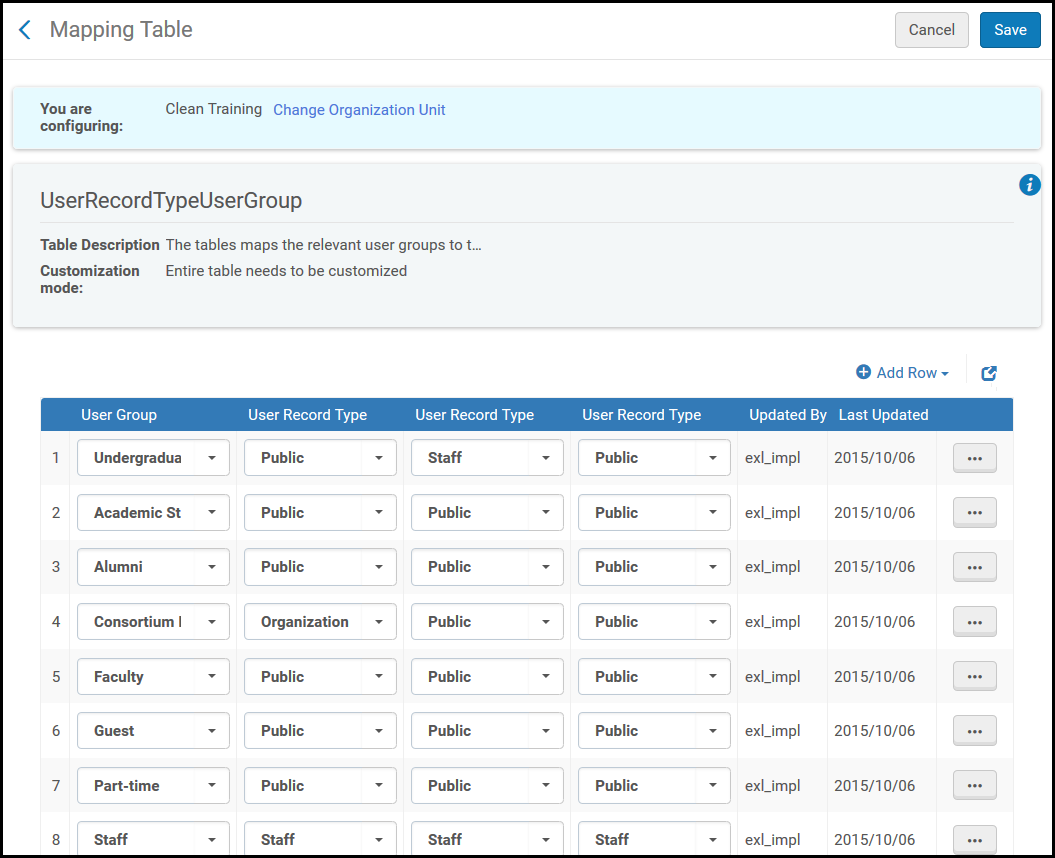

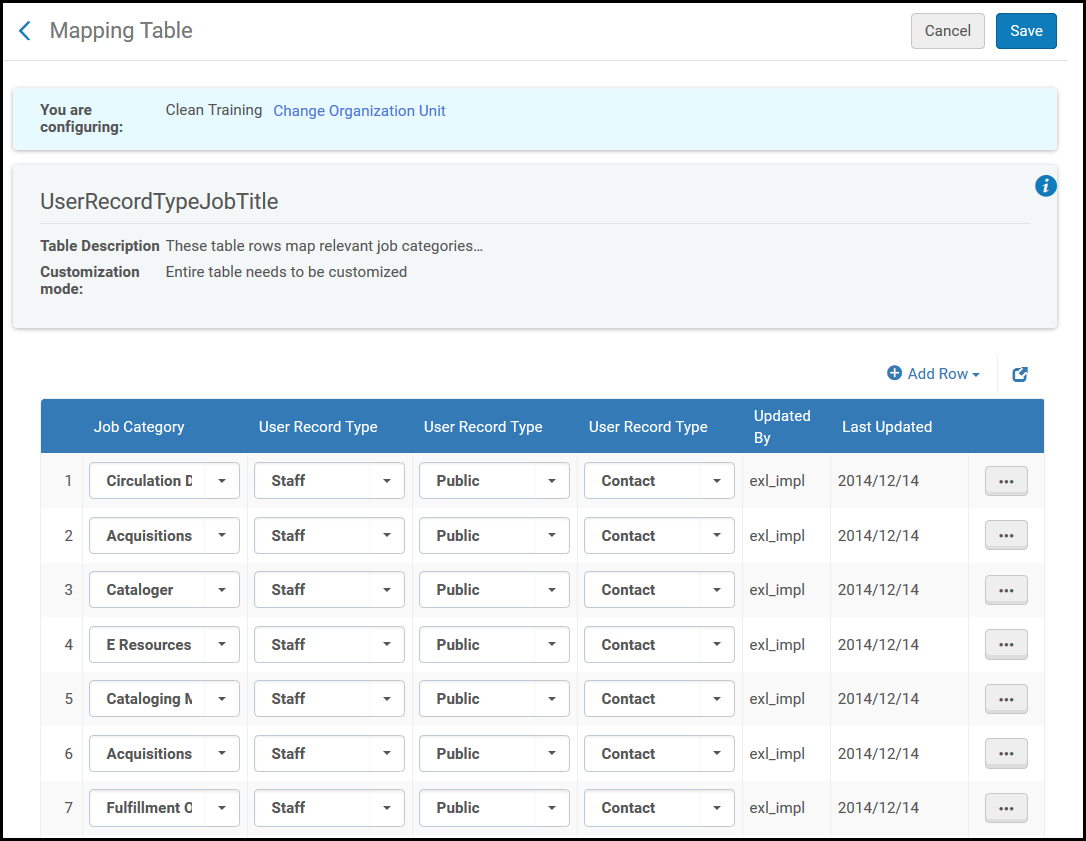
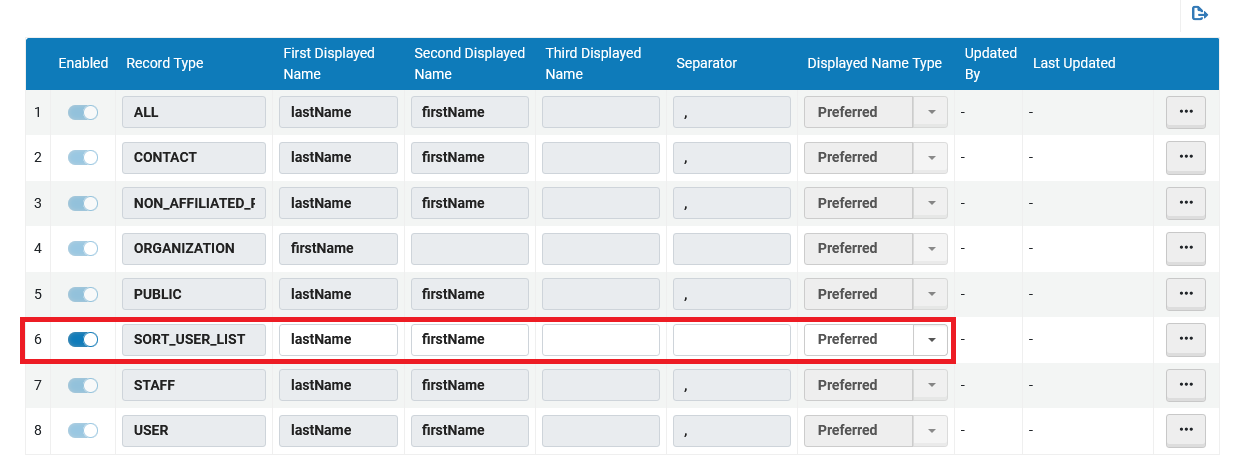
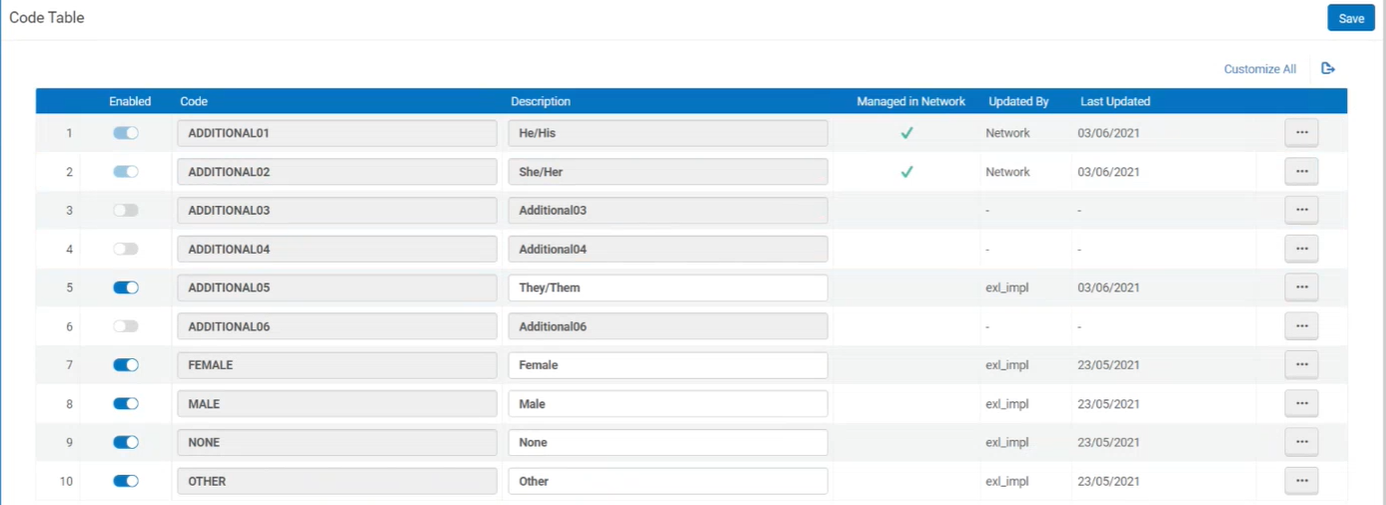
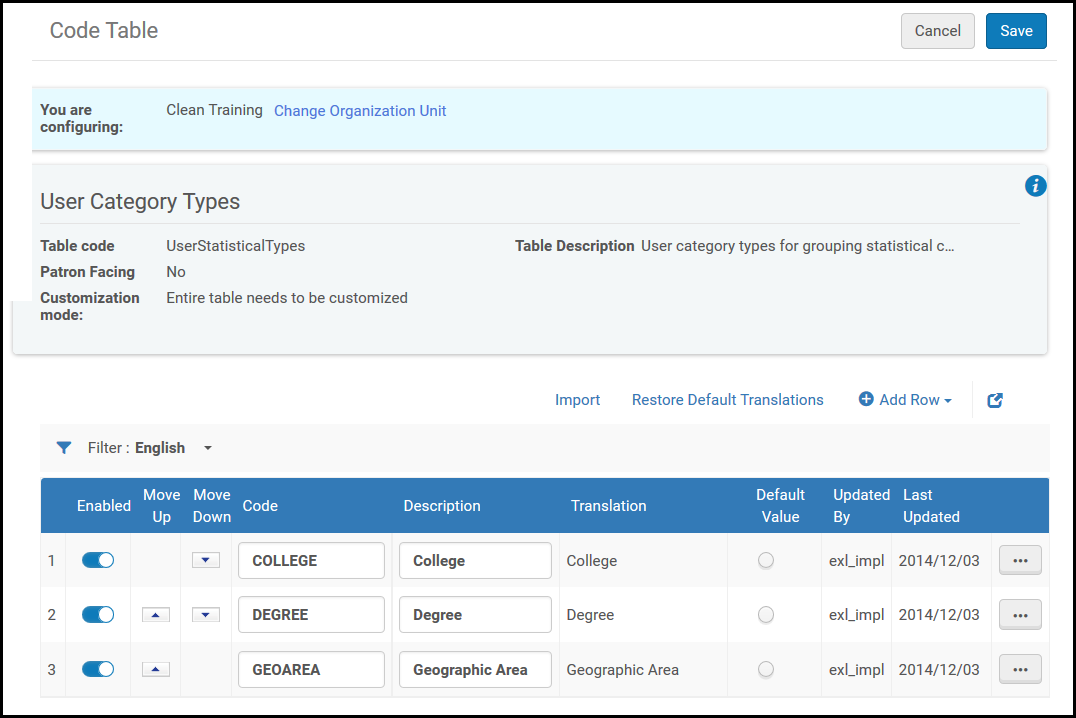
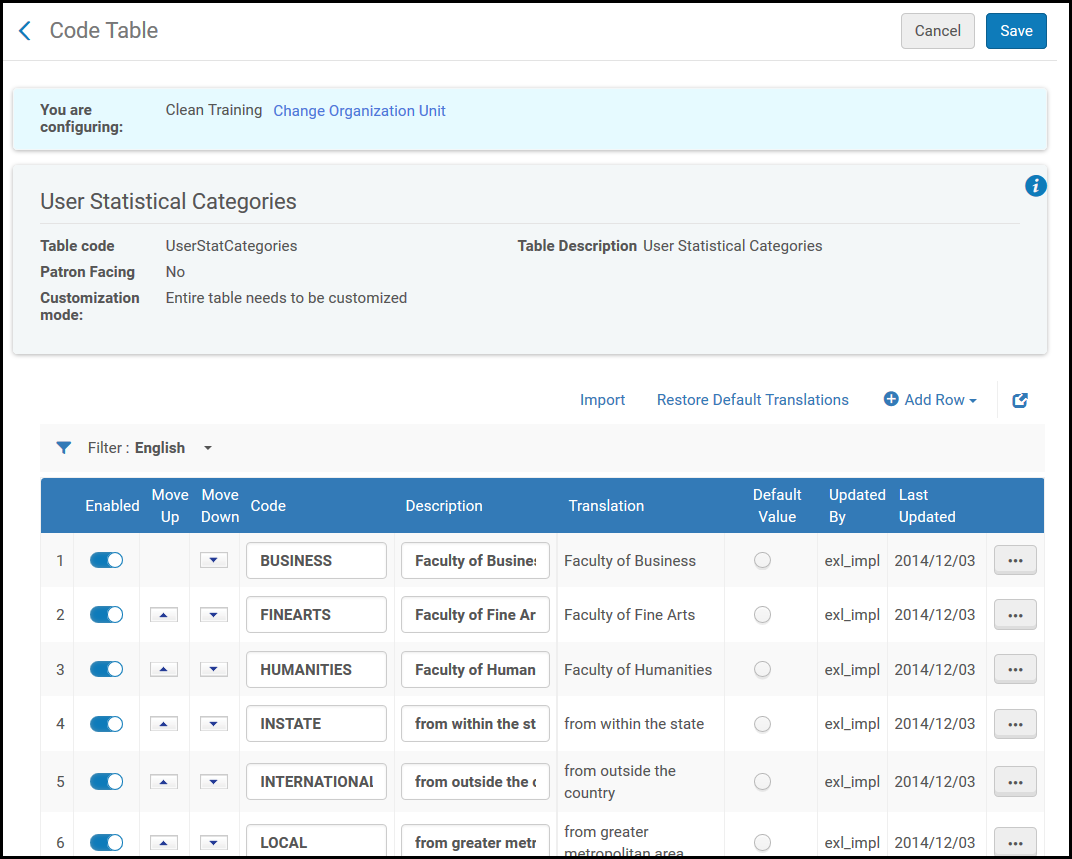

 Exportar Tabela de Mapeamento de Categorias de Estatísticas para o Excel
Exportar Tabela de Mapeamento de Categorias de Estatísticas para o Excel Tabela de Mapeamento exportada para o Excel
Tabela de Mapeamento exportada para o Excel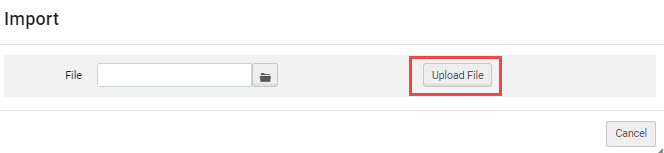 Importar arquivo Excel para Tabela de Mapeamento
Importar arquivo Excel para Tabela de Mapeamento